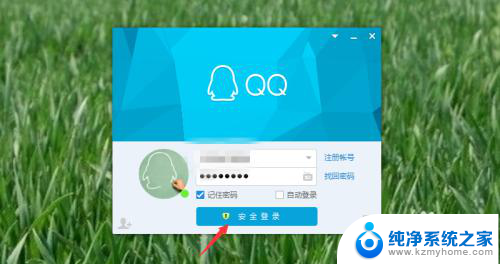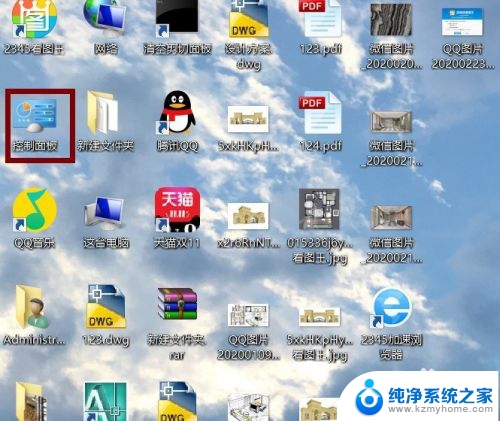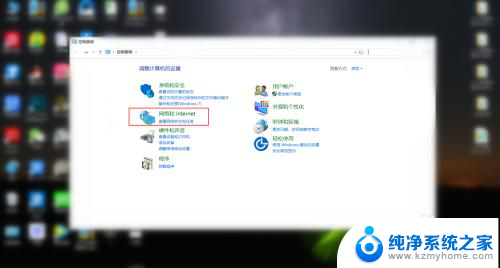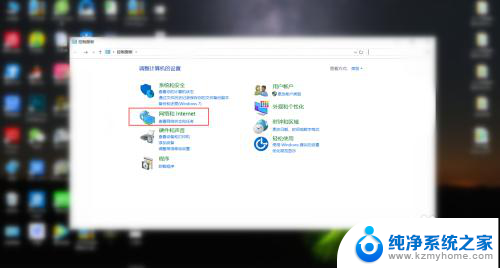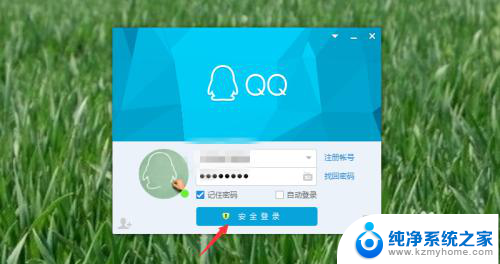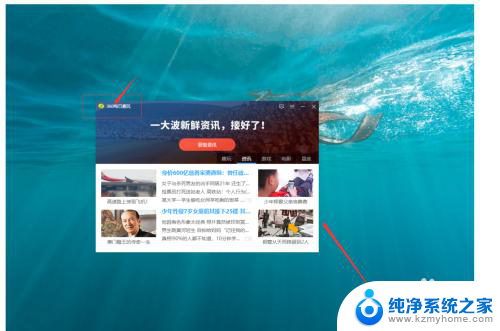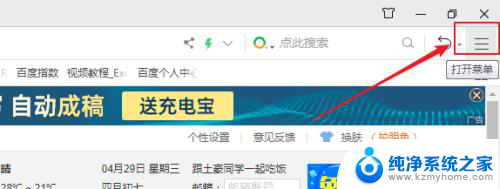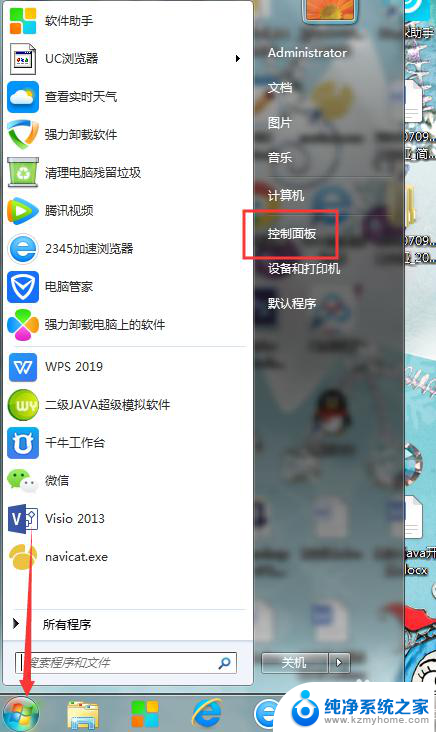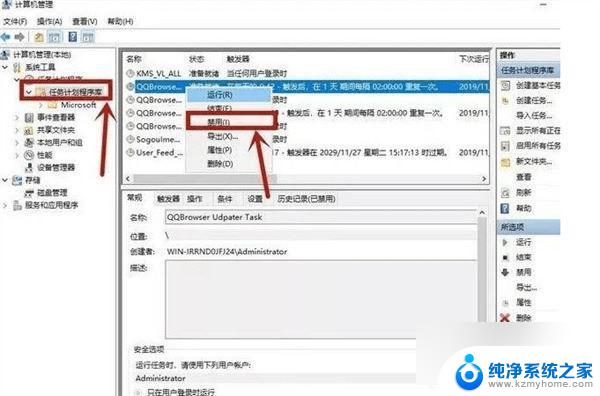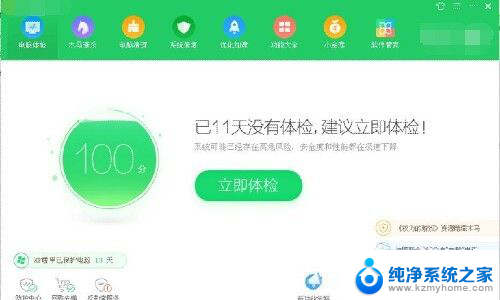笔记本关闭广告弹窗 怎样彻底关闭笔记本电脑弹窗广告
更新时间:2024-08-12 13:04:33作者:xiaoliu
在日常使用笔记本电脑的过程中,经常会遇到讨厌的广告弹窗干扰,这些弹窗不仅影响工作效率,还会让人感到烦躁。想要彻底关闭笔记本电脑上的弹窗广告,不仅需要一些基本的操作技巧,还需要一定的系统优化和安全设置。接下来我们就来看看如何有效地关闭笔记本电脑上的广告弹窗。
具体方法:
1.打开电脑上的【控制面板】。
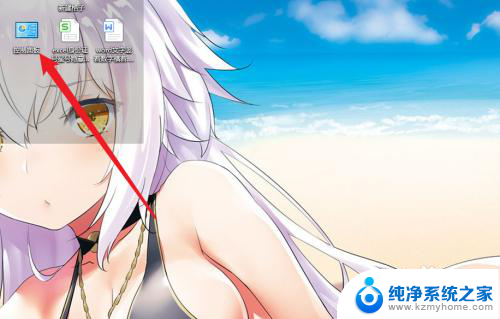
2.点击控制面板中的【管理工具】。
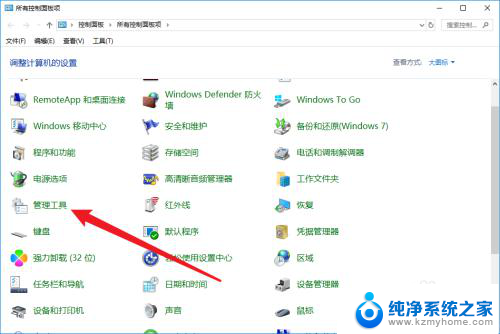
3.点击列表中的【任务计划程序】选项。
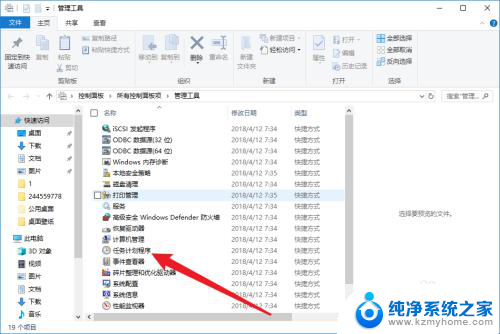
4.点击【任务计划程序库】选项。
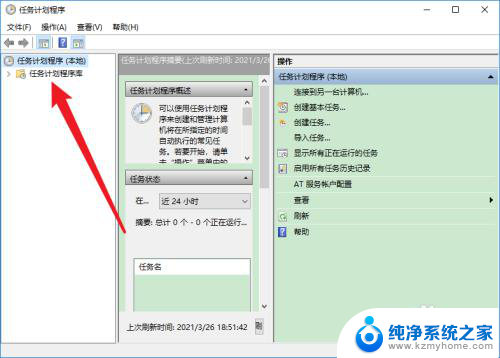
5.找到并右击弹窗广告程序计划。
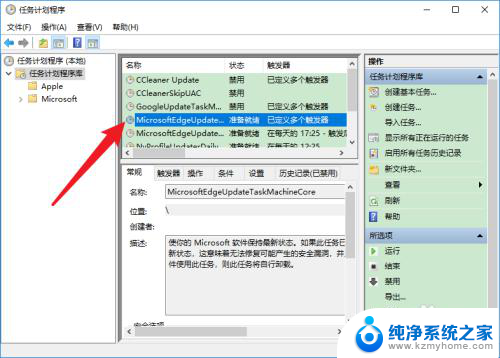
6.最后点击【禁用】选项即可。
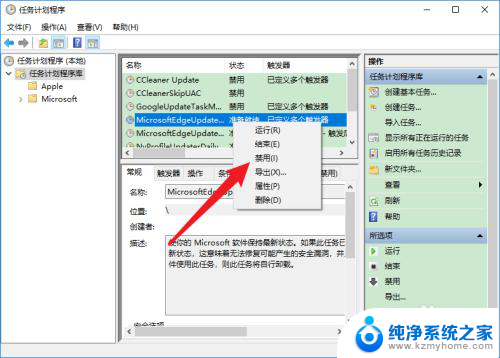
7.如果在计划列表中没有找到,可以自己新建弹窗广告任务计划。然后再将任务计划进行禁用,这样弹窗广告就不会运行了。
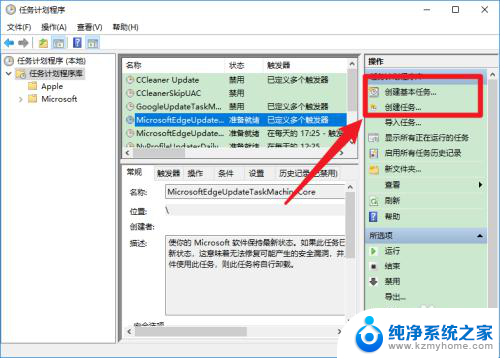
以上就是解决笔记本关闭广告弹窗问题的全部内容,如果你遇到了这种情况,不妨按照这些方法来解决,希望对大家有所帮助。